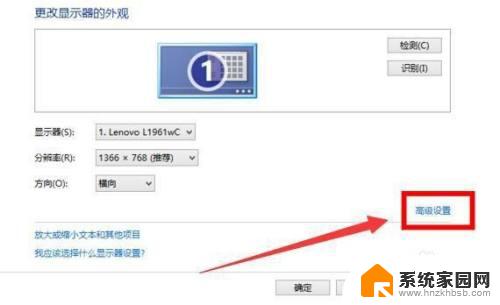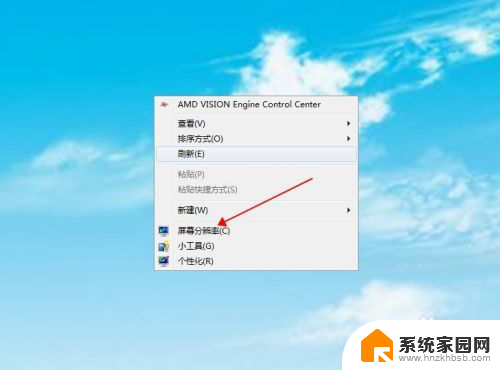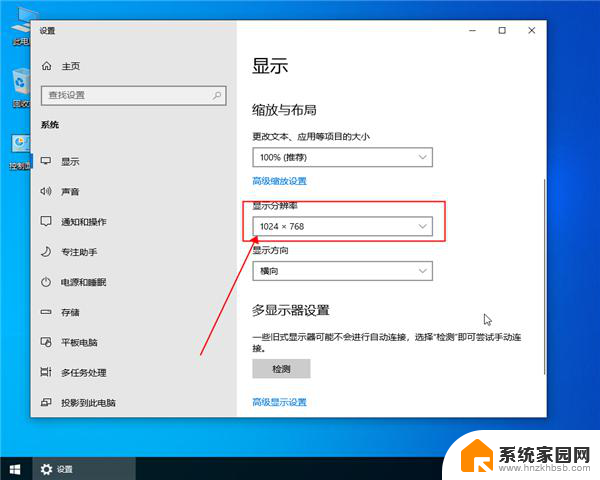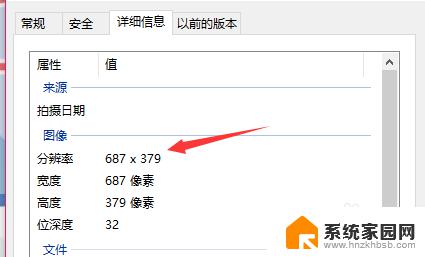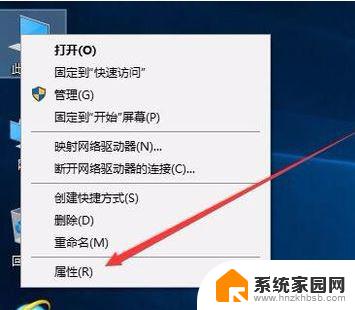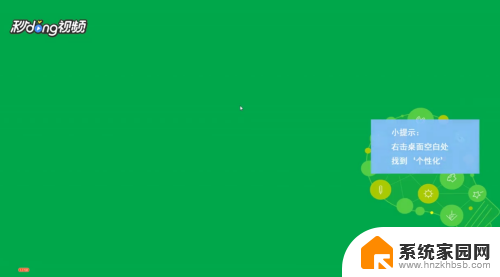显示器的分辨率怎么调整 修改显示器分辨率的步骤
更新时间:2024-04-18 12:52:42作者:yang
在如今数字化的时代,显示器已经成为我们日常生活中不可或缺的电子设备之一,当我们使用显示器时,有时会遇到分辨率不合适的问题,这可能会影响我们的视觉体验和工作效率。幸运的是调整显示器的分辨率并不是一件复杂的任务。本文将介绍如何修改显示器的分辨率,让我们一起来了解一下吧。
步骤如下:
1.启动电脑,选中左下方的开始。然后进入控制面板。(如图)
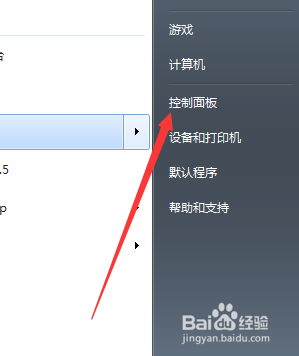
2.在控制面板中,选中“显示”
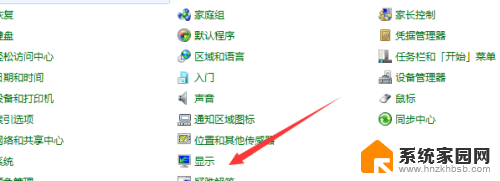
3.然后弹出窗口,左边选中“调整分辨率”
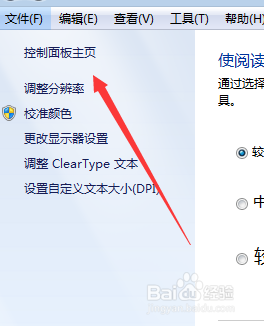
4.弹出新窗口,这里可以选中自动识别。
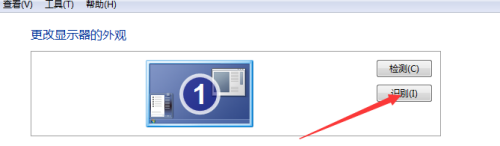
5.如果有多个显示器,这里就需要选一下。(如图)
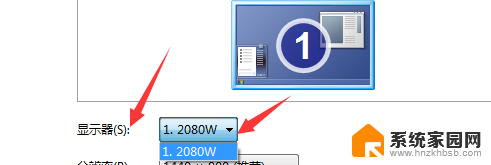
6.选中你需的分辨率。(如图)
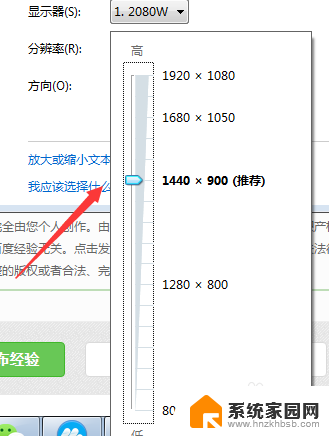
7.最后选中确定就可以了。
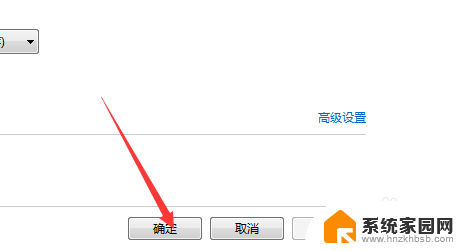
以上就是如何调整显示器的分辨率的全部内容,如果遇到这种情况,你可以根据以上步骤解决问题,非常简单快速。